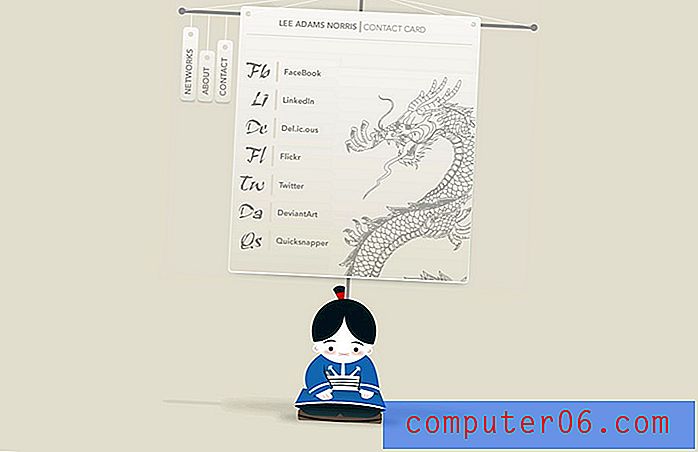dr.fone apskats
4 no 5
Piedāvā daudz noderīgu funkciju, kaut arī nepilnīgas cena
4 no 5
Sākot no 19, 95 USD, lai iegādātos konkrētu rīku lietošanas ērtums
4, 5 no 5
Ļoti ērti lietojams ar skaidrām instrukcijām atbalstu
4 no 5
Ātra atbilde uz e-pastu 24 stundu laikā
Ātrais kopsavilkums
dr.fone ir visaptveroša programmatūra datu pārvaldībai jūsu iOS un Android ierīcēs. Tas var atgūt izdzēstos failus, dublēt saglabātos datus un atjaunot tos citā ierīcē. Turklāt dr.fone piedāvā vairākus noderīgus rīkus, piemēram, bloķēšanas ekrāna noņemšanu, sakņošanos, ekrāna ierakstīšanu un daudz ko citu, lai palīdzētu pārvaldīt tālruni vai planšetdatoru. Šajā pārskatā galvenā uzmanība tiks pievērsta datu atkopšanas funkcijai, kas, iespējams, ir iemesls, kāpēc vēlaties izmantot programmu.
Izrādās, ka datu atkopšana mūsu testu laikā neveicās ļoti labi. “Atkopti” fotoattēli faktiski bija fotoattēli, kas joprojām atradās pašā ierīcē. Dažiem atgūtiem fotoattēliem nebija tāda kvalitāte kā oriģināliem. dr.fone spēja atgūt dažas citas lietas, piemēram, grāmatzīmes un kontaktpersonas, bet testa faili, kurus mēs mērķtiecīgi izdzēsām, lai programma tos atrastu, tika zaudēti.
Jūsu nobraukums var atšķirties. Jebkurā gadījumā mēs sīkāk informēsim par mūsu atradumiem zemāk. Ir vērts atzīmēt, ka datu atkopšana ir tikai viena no daudzajām iespējām, ko piedāvā dr.fone. Tas ir mazliet par daudz, lai mēs tos visus šobrīd pārskatītu. Jāatzīmē, ka mums patīk visaptverošais jēdziens, kuru izmanto dr.fone; tas ļauj mums patērētājiem tērēt mazāk naudas un paveikt vairāk. Šajā sakarā programma piedāvā vērtību, un mēs to iesakām.
Saņemiet dr.fone
Kas man patīk
- Saprātīgas cenas.
- Daudz dažādu funkciju un rīku iOS un Android ierīču pārvaldībai.
- Lieliskais UI / UX padara programmatūru viegli lietojamu un saprotamu.
- Wondershare atbalsta komanda nekavējoties saņems atbildi pa e-pastu.
- Datu atkopšanas funkcija nespēja atgūt visus mūsu failus.
dr.fone
Kopējais vērtējums: 4, 1 no 5 Windows / macOS, USD 19, 95 + Pērciet tagadĀtra navigācija
// Kāpēc man uzticēties?
// Kas ir dr.fone?
// Kam tas būtu jāiegūst?
// dr.fone apskats: praktiskās pārbaudes
// Iemesli mūsu pārskatiem un vērtējumiem
// Alternatīvas dr.fone
// Secinājums
Kāpēc jums vajadzētu man uzticēties?
Vai jums kādreiz ir bijusi viedtālruņa darbības traucējumi, nogādājāt to klientu servisā, lai tas tiktu labots, un esat samaksājis daudz naudas, vai tikai pēc pāris nedēļām tas atkal ir pārtraukts?
Sveiki, mans vārds ir Viktors Korda. Esmu tehnikas entuziasts ar nebeidzamu zinātkāri. Es daudz ķēros pie saviem viedtālruņiem un zinu, ka es viņus tā vai citādi izjaucīšu. Man arī bija jāiemācās dažādi veidi, kā novērst problēmas, kuras es radu. Mācīšanās, kā augšāmcelt viedtālruni no mirušajiem, man ir kļuvusi par dabisku lietu.
To izdarīšanas process ir diezgan nogurdinošs un prasa daudz pētījumu. Šim dr.fone pārskatam es saņēmu iespēju pārbaudīt programmu. Es cerēju, ka dr.fone varētu palīdzēt tik labi samazināt mācību līkni, ka pat cilvēki, kas nav tehnikas darbinieki, varētu lietot šo lietotni pārliecinoši. Lai novērtētu viņu klientu atbalsta komandas kvalitāti, es viņiem pat nosūtīju e-pastu. Jūs varat lasīt vairāk zemāk.
Atsaukums: Šis pārskats neietekmē dr.fone veidotāja Wondershare iespaidu. Mēs to uzrakstījām, pamatojoties uz mūsu pašu praktiskajiem testiem. Dr.fone komandai nav redakcionālas informācijas par saturu.
Kas ir dr.fone?
dr.fone ir lietotne iOS un Android lietotājiem, lai glābtu zaudētos datus un pārvaldītu ierīcē saglabātos failus. Programmu izstrādāja Wondershare, un tās sākotnējais nosaukums bija Data Recovery for iTunes.
Ap 2013. gadu uzņēmums mainīja šī produkta nosaukumu un piešķīra tam vairāk firmas nosaukumu: dr.fone (tas izklausās pēc “Ārsta telefona”). Dr.fone sāka kā trešās puses iDevice rezerves programma, jo Timotijs L. Vorners to pieminēja savas grāmatas “ Neatļauts ceļvedis iPhone, iPad un iPod remontam: 260. lpp .: DIY ceļvedis jūsu iDevices darbības pagarināšanai!” 260. lpp. ”Publicēts pirms dažiem gadiem.
Kopš tā laika dr.fone ir veikusi vairākus būtiskus atjauninājumus. Jaunākā versija spēj dublēt un izgūt datus no iPhone, iPad un Android ierīcēm. Dr.fone rīkkopa ir arī vairākas mazākas utilītas, kas ļauj ierakstīt ierīces ekrānus, droši izdzēst datus, sakņot Android utt.
Kam tas būtu jāiegūst?
Dr.fone Toolkit pamatfunkcija ir datu atkopšana - tas nozīmē, ja nejauši esat izdzēsis dažus failus no sava iPhone, iPad, iPod Touch vai Android tālruņa vai planšetdatora, programma var palīdzēt tos atgūt. dr.fone arī apgalvo, ka tā var atjaunot datus, ja jūsu ierīce ir nozagta, salauzta vai ja tā nevar ielādēt, ja jums ir dublējums.
Tikmēr rīkkopa ietver arī dažus citus rīkus, lai izveidotu ierīces dublējumkopiju, pārsūtītu WhatsApp datus, ierakstītu ekrāna darbības, iztīrītu ierīci pirms pārstrādes utt. Šajā ziņā dr.fone vairāk atgādina komplektu iOS un Android lietotājiem jebkādu datu avārijas gadījumu.
Vai dr.fone ir drošs?
Jā, tā ir. Mēs pārbaudījām gan dr.fone Toolkit iOS, gan dr.fone Toolkit Android mūsu personālajos datoros un Mac. Pēc Avast Antivirus skenēšanas personālajā datorā, kā arī Malwarebytes un Drive Genius MacBook Pro skenēšanā programmā nav ļaunprātīgas programmatūras un vīrusu problēmu.
Kas attiecas uz navigāciju programmas ietvaros, dr.fone ir arī droši lietojams. Piemēram, vispirms datu atkopšanas modulis ir izslēgts no ierīces (vai iTunes dublējumi), pēc tam tiek parādīti visi atrastie faili. Pēc tam lietotājiem ir iespēja iegūt šos datus datora vai Mac mapē.
Vai dr.fone ir bezmaksas?
Nē, programma nav bezmaksas. Bet tas piedāvā izmēģinājuma versiju, kurai ir noteikti ierobežojumi demonstrācijas nolūkos.
Ir vērts atzīmēt, ka tad, kad izmantojat datu atkopšanas moduļus, ja skenētajā versijā izmēģinājuma versijā neatradāt zaudētos datus, nepērciet pilno versiju - tā arī neatradīs un neatjaunos jūsu datus.
Pirms mēs rakstījām šo dr.fone pārskatu, mēs atklājām, ka daudzi cilvēki internetā ir apgalvojuši, ka dr.fone ir krāpniecība. Mūsuprāt, tā nav taisnība: pārbaudēs mēs atradām, ka dr.fone var atgūt izdzēstos priekšmetus, lai gan izredzes ne vienmēr ir 100%. Tāpēc mēs aicinām lietotājus izmēģināt demonstrācijas versijas. Nepērciet pilnas versijas, ja vien nezināt, ko tās piedāvā.
Ņemot to vērā, iespējams, ka Wondershare vai tā partneri ir uzsākuši digitālā mārketinga kampaņas, kas pārspīlē savu produktu iespējas, mudinot potenciālos klientus pieņemt lēmumus par pirkšanu, izmantojot stimulus vai ierobežota laika piedāvājumus, piemēram, atlaides, kupona kodus utt.
dr.fone apskats: praktiskās pārbaudes
Taisnīga atklāšana: ņemot vērā faktu, ka dr.fone faktiski ir komplekts, kas satur desmitiem mazāku utilītu un funkciju, maz ticams, ka mēs varētu izmēģināt katru funkciju. Mēs nevarējām atdarināt katru datu zaudēšanas scenāriju. Turklāt mums ir ierobežots skaits iOS un Android balstītu ierīču; mums nav iespējams pārbaudīt programmu visos Android tālruņos un planšetdatoros. To sakot, mēs esam mēģinājuši gandrīz vai sniegt jums padziļinātu pārskatu par dr.fone.
1. pārbaude: datu atkopšana no iPhone, izmantojot dr.fone operētājsistēmai iOS
Piezīme. Dr.fone modulis “Data Recovery” faktiski ietver trīs apakšrežīmus: Atkopt no iOS ierīces, Atgūt no iTunes dublējuma faila un Atgūt no iCloud dublējuma faila. Mans komandas biedrs nevarēja tieši pārbaudīt pirmo apakšrežīmu, jo viņa iPhone 5 tika pazaudēts ceļojuma laikā uz Disnejlendu. Tomēr es atsaucos uz PCWorld atradumiem zemāk. Varat arī pāriet uz sadaļu “2. pārbaude”, lai redzētu rezultātus pēc tam, kad mans komandas biedrs izmantoja iPad 4, lai pārbaudītu šo apakšrežīmu.
Apakštests: datu atgūšana no iPhone tieši
Liane Cassavoy no PCWorld pārskatīja dr.fone ļoti agrīno versiju. Tajā laikā programmai bija tikai divi moduļi. Pēc viņas vārdiem, “dr.fone risina iOS datu atkopšanu divos veidos: vai nu no pašas iOS ierīces, vai - gadījumā, ja esat pazaudējis ierīci - no iTunes dublējuma.”
Vai dr.fone atkopa izdzēstos failus? Jā, bet ne ideālā veidā. “Es izdzēsu vairākus kontaktus, fotoattēlus, video, īsziņas un grāmatzīmes, kā arī visu zvanu vēsturi no iPhone 4, un dr.fone varēja atrast visus failus, izņemot izdzēstos īsziņas.”
Un Liane Cassavoy turpināja,
“Diemžēl pēc manu failu atkopšanas es atklāju, ka ne visi no tiem ir neskarti: maniem pazudušajiem kontaktiem tika atrasti vārdi un kontaktpersonu fotogrāfijas, bet ne ar tiem saistītie tālruņu numuri, kas bija vissvarīgākā daļa. Man ir bijusi līdzīga pieredze, pārbaudot datu atkopšanas lietojumprogrammas savam Windows PC: Bieži vien viņi var atgūt izdzēsto datu bitus un fragmentus, bet ne vienmēr to visu. ”
Kā redzat, dr.fone spēja uzņemt dažus no viņas izdzēstiem failiem, bet ne visus. Vēl viens ieskats no PCWorld raksta bija tas, ka atgūtie dati nebija neskarti. Tomēr ir vērts atzīmēt, ka testētā versija PCWorld tika izstrādāta 2012. gadā. Iespējams, ka Wondershare ir uzlabojis šī atkopšanas režīma iespējas. Ja jums ir iespēja izmēģināt šo funkciju savā iPhone, jūs esat vairāk nekā laipni aicināts dalīties ar mums rezultātiem mūsu komentāru sadaļā zemāk. Mēs pat apsvērsim iespēju atjaunināt šo ziņu, lai iekļautu jūsu pieredzi.
Apakštests: iPhone datu atkopšana no iTunes dublējuma faila
Šis režīms vairāk atgādina iTunes rezerves nosūcēju. dr.fone analizē datorā vai Mac saglabātos iTunes dublējumus un pēc tam no tiem izvelk failus. Piezīme: jums ir jāpalaiž programma datorā, ar kuru iepriekš esat sinhronizējis savu iPhone. Pretējā gadījumā tas neatradīs skenēšanai nepieciešamo dublējumu.
Manā MacBook Pro dr.fone atrada četrus iTunes dublējuma failus, no kuriem viens bija no mana nozaudētā iPhone. Viena neliela problēma: tas parādīja manu pēdējo rezerves datumu, kas bija 2017. gadā. Tomēr mana ierīce tika nozaudēta pirms gada, un nekādā veidā kāds cits neizmantoja manu ierīci manā Mac datorā. Kļūda, iespējams, bija saistīta ar iTunes lietotni vai dr.fone.Es īsti nevarēju pateikt. Bet tas nav jēga - mūsu mērķis ir novērtēt, cik efektīvi programma atjauno failus no iTunes dublējuma. Tāpēc es izvēlējos savu iPhone un noklikšķināju uz “Start Scan”.

Nepilnas minūtes laikā dr.fone atrada tonnas atgūstamu priekšmetu, kas tika uzskaitīti, pamatojoties uz faila tipu. Kā redzat, bija 2150 fotoattēli, 973 lietotņu fotoattēli, 33 lietotņu videoklipi, 68 ziņojumi, 398 kontakti, 888 zvanu vēsture. Kaut arī fotoattēli un videoklipi daudziem no mums mēdz būt vissvarīgākie, mani visvairāk interesē zvanu vēsture, jo iOS lietotnē parāda tikai 100 zvanus, lai gan Apple tos mierīgi var saglabāt iCloud (avots: MacWorld).
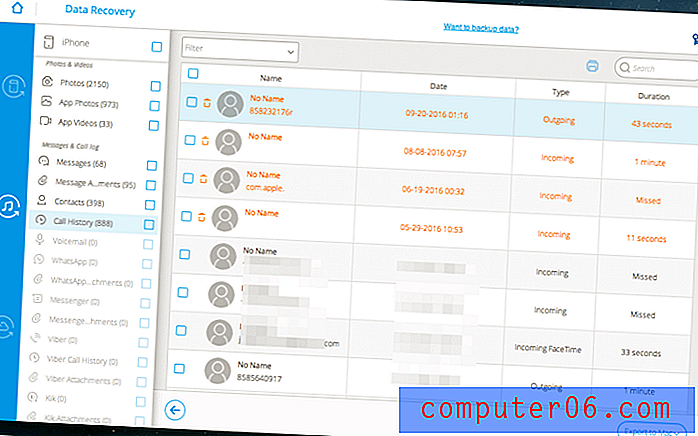
Kā redzat, dr.fone atrada zvanu sarakstu ar saistīto informāciju, piemēram, vārdu, datumu, veidu (ienākošie vai izejošie) un ilgumu. Tas nav slikti.
Lai saglabātu atrasti vienumi, vienkārši atlasiet tos un noklikšķiniet uz pogas “Eksportēt uz Mac” (Mac mašīnām), lai turpinātu.
Apakštests: iPhone datu atkopšana no iCloud dublējuma faila
Process ir diezgan līdzīgs režīmam “Atkopt no iTunes dublējuma faila”, izņemot to, ka jums jāpierakstās iCloud ar savu Apple ID. Piezīme: lai turpinātu, jums būs jāizslēdz divu faktoru autentifikācija, pretējā gadījumā dr.fone parādīsies brīdinājums.
Šeit ir redzams šī režīma galvenais ekrāns. Pēc pierakstīšanās programma pārbauda jūsu konta informāciju. Wondershare saprot, ka lietotāji var vilcināties sniegt savu Apple ID informāciju, tāpēc viņi atsakās no tā, ka atkopšanas laikā nekad neuzskaita nekādu Apple konta informāciju vai saturu un ka, lai iegūtu papildinformāciju, varat apmeklēt viņu privātuma politikas lapu.
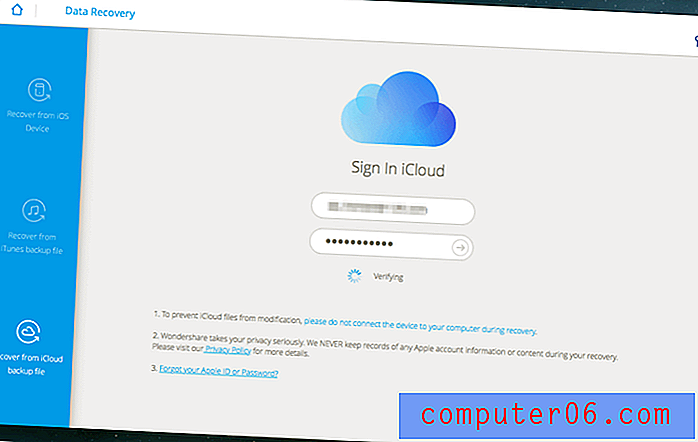
Programma atrada dažus iCloud dublējumus. Lai tos apskatītu, vienkārši noklikšķiniet uz pogas Lejupielādēt, izvēlieties vajadzīgos failu tipus, un jūs varēsit piekļūt šiem failiem.
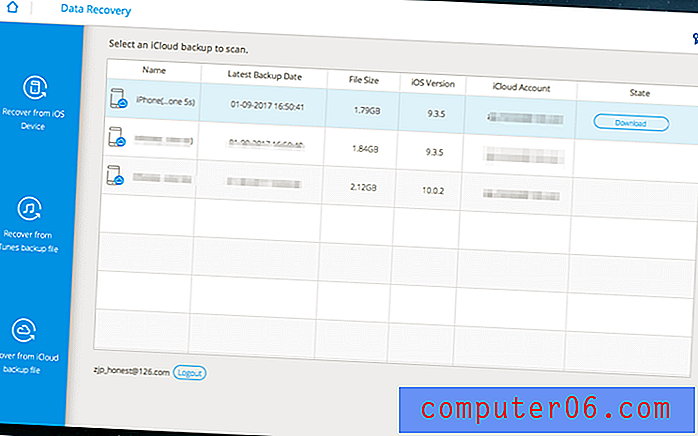
2. tests. Datu atkopšana no iPad ar dr.fone operētājsistēmai iOS
Piezīme. Šim testam izmantoju iPad 4 (16 GB). Lai vienkāršotu lasīšanas pieredzi, es pārbaudīju tikai režīmu “Atkopšana no iOS ierīces”, jo pārējie divi režīmi tika izpētīti iepriekš 1. testā.
Pēc iPad 4 pievienošanas savam Mac, es atvēru dr.fone un noklikšķināju uz “Data Recovery” moduli. Programma atklāja manu iPad bez jebkādām problēmām, kā jūs varat redzēt zemāk esošajā ekrānuzņēmumā. Es noklikšķināju uz tumši zilo “Start” pogu un sākās skenēšana. Procesa pabeigšana aizņēma apmēram septiņas minūtes. Piezīme: šķiet, ka izstrādes komanda ir atrisinājusi statusa joslas problēmu. Pirms sešiem mēnešiem es testēju 6. versiju, un skenēšanas laikā programma aizrāvās ar 99%. 8. versijā, kuru es tagad testēju, šī problēma neatkārtojās.
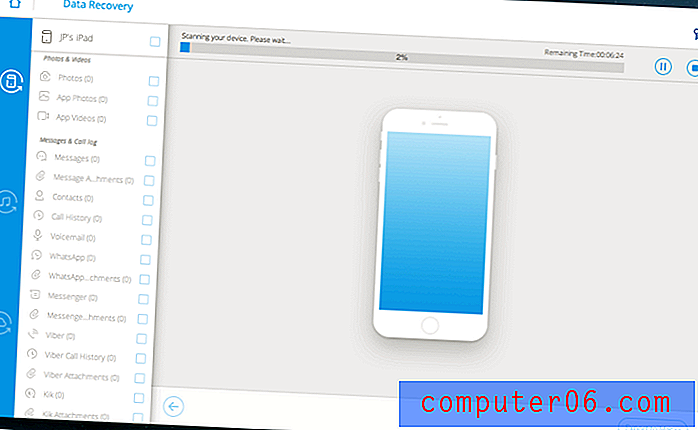
No pirmā acu uzmetiena es priecājos redzēt visas dr.fone fotogrāfijas, kas atrodamas manā iPad. Kā redzat no ekrānuzņēmuma, no tiem bija 831. Šīs bildes ir manas iecienītākās atmiņas no brīnišķīgās vizītes Stenfordas universitātē Palo Alto. Tā kā programma man ļauj eksportēt atrastos attēlus uz Mac, es izvēlējos dažus attēlus un noklikšķināju uz pogas “Export to Mac”, lai tos saglabātu.
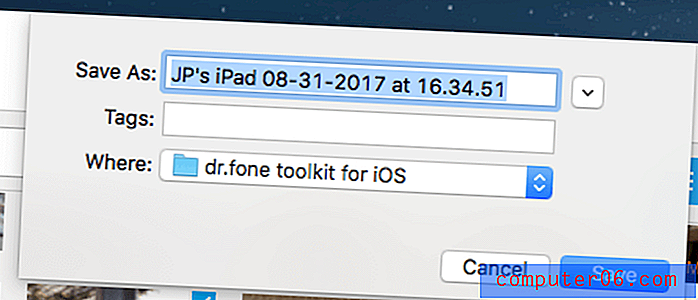
Es atvēru mapi, kurā ir šie atgūtie fotoattēli ... izskatās labi! Tomēr es pamanīju, ka ir problēma attiecībā uz faila lielumu. Kā redzams no zemāk esošā ekrānuzņēmuma (pievērsiet uzmanību lieluma skaļumam), visu saglabāto attēlu lielums bija mazāks par 100 KB - kas noteikti izskatās dīvaini, jo uz mana iPad uzņemtā fotoattēla faktiskais izmērs ir daži megabaiti ( MB). Skaidrs, ka atkopto fotoattēlu kvalitāte NAV tāda pati kā oriģināliem.
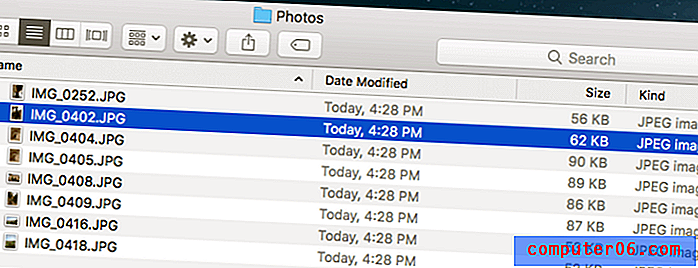
Turklāt man bija vēl viens interesants atradums: vai šīs fotogrāfijas joprojām nav manā iPad? Pārbaudīju - izrādās, ka man bija taisnība. Atrasti fotoattēli dr.fone ir visi manā ierīcē esošie attēli.
Tāpēc, lai pārbaudītu, vai programma patiešām darbojas, lai glābtu izdzēstos failus no iPad, no iPad 4 lietotnes Fotoattēli izdzēsu 23 attēlus un videoklipus un pārliecinājos, ka tie ir izdzēsti no albuma “Nesen izdzēstie”. Es arī noņemu dažus nesvarīgus kontaktus, lai tikai nedaudz pievienotu sarežģītību.
Pēc tam es izvēlējos opciju “Esošie dati ierīcē” un noklikšķināju uz Sākt. Šeit ir skenēšanas procesa ekrānuzņēmums. Procesa pabeigšanai bija nepieciešams gandrīz tikpat daudz laika.
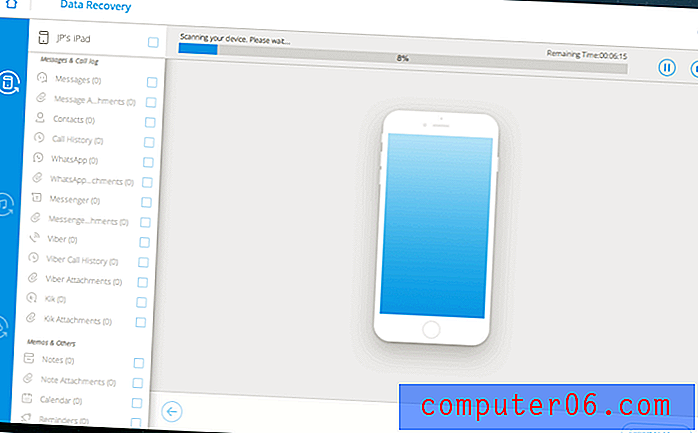
Un rezultāts? Tur tika atrastas un uzskaitītas tikai dažas Safari grāmatzīmes, un man nav ne mazākās nojausmas, kad tās izdzēsu. Mani visvairāk pārsteidza tas, ka netika atrasts neviens no maniem izdzēstajiem fotoattēliem, videoklipiem un kontaktpersonām. dr.fone noteikti neizturēja šo testu.
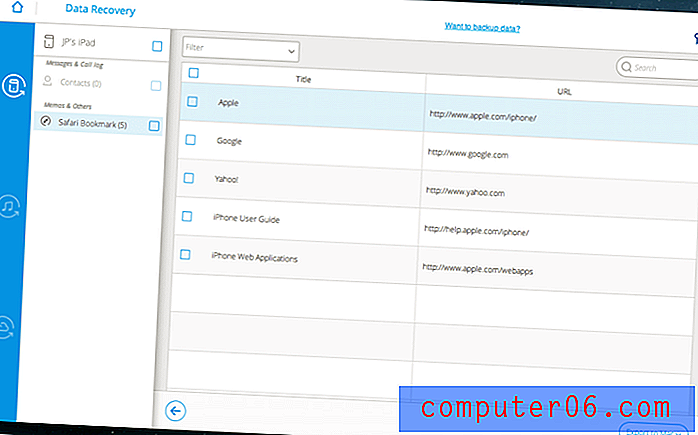
3. tests: datu atkopšana no Samsung Galaxy S3 ar dr.fone operētājsistēmai Android
Dr.fone Android versijai es centīšos aptvert pēc iespējas vairāk funkciju, lai gan šajā pārskata daļā mēs koncentrēsies tikai uz datu atkopšanu. dr.fone ir savietojams ar lielāko daļu Samsung un LG ierīču, kā arī ar vairākām vecām ierīcēm no HTC, Motorola, Sony un Google.
Lai pārbaudītu programmu, Samsung Galaxy S3 es izveidoju dažus kontaktus, īsziņas, zvanus, attēlus utt., Kurus pēc tam izdzēsu. Lai programmai būtu vislabākais iespējamais scenārijs, es tūlīt pēc datu izdzēšanas noskenēju viedtālruni, lai samazinātu tā pārrakstīšanas varbūtību.
Piezīme: neskatoties uz to, ka šī programma tiek pārdota operētājsistēmai Android, tā nedarbojas visās Android ierīcēs. Lai pārbaudītu, vai jūsu ierīce ir saderīga ar dr.fone, vispirms izmantojiet izmēģinājuma versiju. Varat arī šeit pārbaudīt, vai jūsu ierīces modelis tiek atbalstīts.
Dr.fone sākuma logā ir parādītas daudzas iespējas, no kurām izvēlēties. Pirmoreiz izmantojot funkciju, jums jābūt pieslēgtam internetam, jo programmai būs jālejupielādē papildu faili.
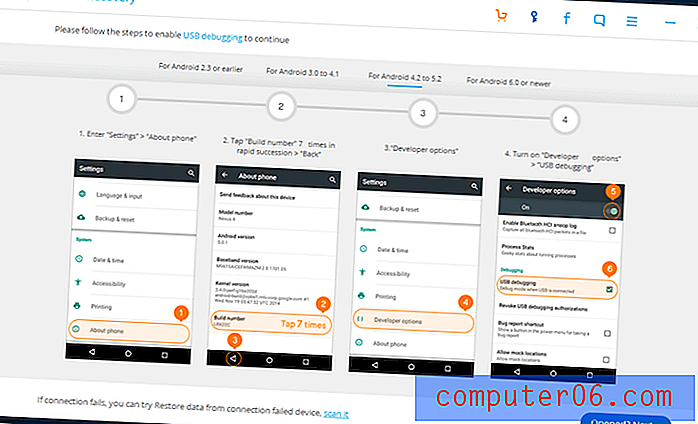
Mēs pārbaudīsim dr.fone datu atkopšanas funkciju, lai gan, lai tā darbotos, mums būs jākonfigurē viedtālrunis. Jāatspējo USB atkļūdošana, lai dr.fone varētu veikt izmaiņas ierīcē. Katrā ierīces modelī process izskatās atšķirīgs, taču instrukcijām jābūt ļoti līdzīgām.
Lietotnei ir ļoti skaidri norādījumi par USB atkļūdošanas iespējošanu lielākajā daļā Android versiju. Vispirms dodieties uz iestatījumiem, pēc tam noklikšķiniet uz “Par tālruni”. Tagad atrodiet “Veidot numuru” un pieskarieties tam 7 reizes. Pēc tam iestatījumu izvēlnē vajadzētu parādīties izstrādātāja opcijām, parasti tieši virs teksta “Par tālruni”. Noklikšķiniet uz “Izstrādātāja opcijas”, pēc tam noklikšķiniet uz augšējā labā taustiņa, lai iespējot izmaiņas iestatījumos. Visbeidzot, ritiniet uz leju, atrodiet “USB atkļūdošana” un iespējojiet to.
Lai pārbaudītu, vai esat to izdarījis pareizi, pievienojiet viedtālruni datoram, izmantojot USB, un pārbaudiet, vai tālruņa ekrānā ir paziņojums, ka USB atkļūdošana darbojas.
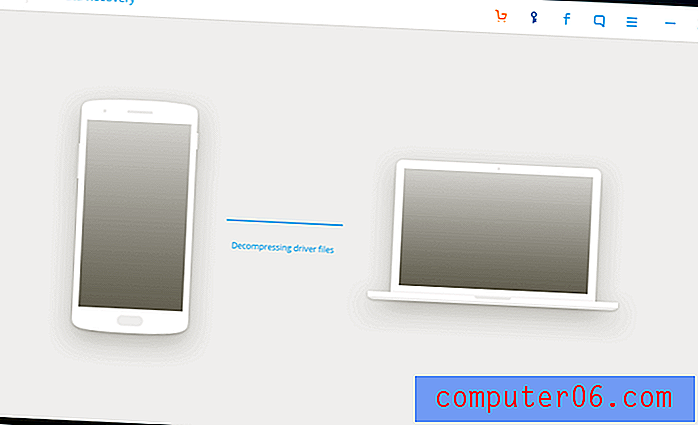
Kad esat pareizi konfigurējis USB atkļūdošanu, pievienojiet viedtālruni datoram. Tam vajadzētu automātiski izveidot savienojumu. Ja nē, noklikšķiniet uz nākamās. Pēc tam dr.fone instalēs draiverus, kuriem vajadzētu būt tikai dažām sekundēm. Kad instalēšana ir pabeigta, jums tiks parādītas opcijas, kāda veida datus vēlaties atgūt. Es nolēmu vienkārši atlasīt visu un redzēt, kas notiek. Kad esat pabeidzis, vienkārši noklikšķiniet uz “Nākamais”.
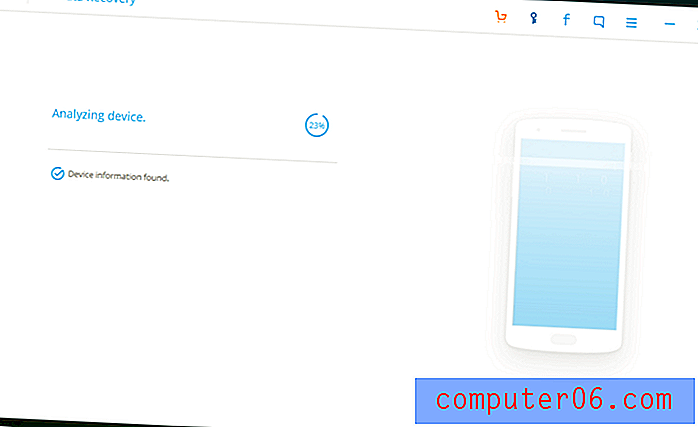
Pēc tam Dr.fone analizēs ierīci, kas prasa apmēram 5 minūtes. Tas arī lūgs saknes atļauju, ja tā ir pieejama, un tā būs jāapstiprina pašā viedtālrunī. Mūsu ierīce bija sakņojusies, un mēs tai deva atļaujas, cerot, ka tā palīdzēs atgūt izdzēstos datus.

Kad analīze ir pabeigta, tā automātiski sāks skenēt jūsu ierīci. Mūsu ierīcei bija tikai 16 GB iekšējās atmiņas, nebija pievienotas microSD kartes. Dr.fone nebija problēmu ar skenēšanu; procesa pabeigšana aizņēma tikai 6 minūtes.
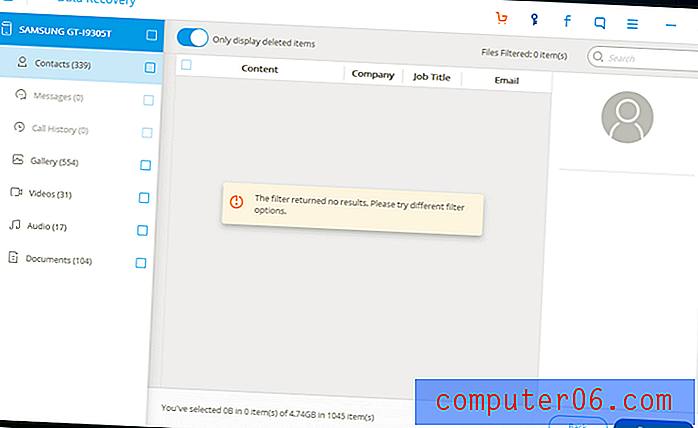
dr.fone atrada apmēram tūkstoti failu 4, 74 GB apjomā. Diemžēl tā nevarēja atgūt īsziņas vai zvanu vēsturi. Meklēju savus testa kontaktus, bet neviens netika atrasts. Augšpusē ieslēdzu opciju “Rādīt tikai izdzēstos vienumus” - joprojām nav kontaktu. Acīmredzot atrastie kontakti joprojām atradās viedtālrunī. Es nesaprotu, kāpēc tie joprojām tiek iekļauti skenēšanā, un es neredzu lielas iespējas šai funkcijai.
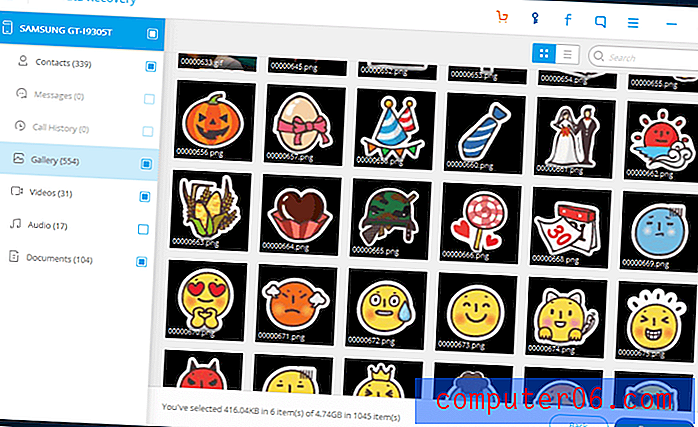
Ieejot galerijā, bija tonnas foto. Daži no tiem ir fotoattēli, kurus esmu uzņēmis ar kameru, bet lielāko daļu attēlu veidoja dažādu programmu faili. Es neatradu meklētos testa attēlus. Dīvainā kārtā visi uzskaitītie fotoattēli un attēlu faili joprojām bija pašā ierīcē. Neviens no šiem failiem netika izdzēsts no viedtālruņa. To pašu pamanīju arī ar videoklipiem, kurus atrada dr.fone. Tieši tāpat kā tas notika ar Apple ierīcēm, dr.fone joprojām neizdevās atgūt nevienu no mūsu izdzēstajiem failiem.
Citas īpašības
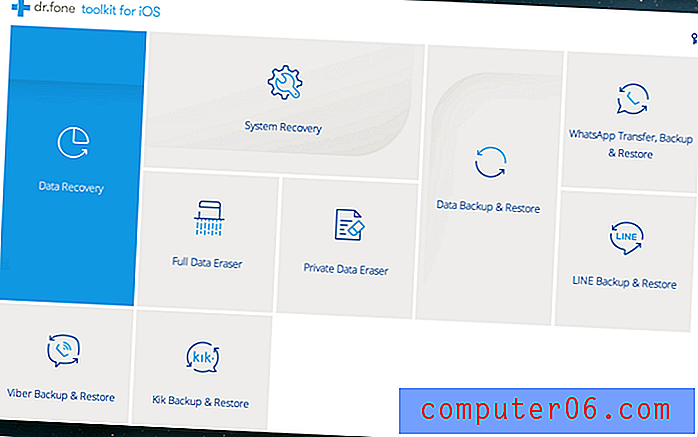
Datu atkopšana ir tikai viena no daudzajām dr.fone piedāvātajām iespējām. Kā redzat no dr.fone galvenā interfeisa iOS (uz MacOS), 8 citas mazas utilītas, kas ir programmas daļa. Interesanti, ka apakšējais labais stūris ir tukšs. Es domāju, ka Wondershare komanda to darīja mērķtiecīgi, ja programmai tiks pievienotas jaunas funkcijas.
- Viber dublēšana un atjaunošana - šī funkcija ļauj jums dublēt Viber tekstus, pielikumus un zvanu vēsturi, kā arī tos atjaunot vēlāk. Varat vai nu atjaunot failus citā Apple ierīcē, vai arī eksportēt tērzēšanas failus HTML formātā, lai tos lasītu datorā. Šeit varat pārbaudīt, vai jūsu Apple ierīce ir saderīga.
- Sistēmas atkopšana - sistēmas atkopšana var būt noderīga, ja jūsu Apple ierīce ir tikusi mīksta (uzziniet, kas ir mīkstais ķieģelis no Wikipedia). Tas nozīmē, ka ierīce nav izmantojama, bet joprojām ieslēdzas. Tas ietver tādas problēmas kā melns ekrāns, iestrēdzis Apple logotips startējot utt. Šī funkcija atjauno operētājsistēmas iOS darbību normālā stāvoklī, neizdzēšot nevienu jūsu svarīgo informāciju. dr.fone saka, ka šī funkcija darbojas visās iOS ierīcēs, kas ir lieliski.
- Pilns datu dzēšgumija - pilns datu dzēšgumija neatgriezeniski izdzēš visus vajadzīgos datus no jūsu iOS ierīces. Tas padara programmatūru pavisam jaunu, it kā tā netiktu izmantota iepriekš. Tas arī padara datu atkopšanas rīkus (piemēram, datu atkopšanas funkcijas pašā dr.fone) nespēj atgūt jūsu datus. Es domāju, ka tā ir diezgan noderīga funkcija, ja kādreiz vēlaties pārdot vai atdot savu iOS ierīci. Šī funkcija pašlaik ir pieejama tikai iOS ierīcēm.
- Privāto datu dzēšgumija - šī funkcija ir līdzīga pilnīgai datu dzēšgumijai, taču tā izdzēš tikai jūsu atlasītos privātos datus. Tas ļauj jums saglabāt neskartas noteiktas lietotnes un nevajadzīgos datus. Tas varētu būt noderīgi, lai izdzēstos datus varētu neatgūt, neveicot visas ierīces tīrīšanu.
- Kik dublēšana un atjaunošana - līdzīgi Viber funkcijai, šis ir paredzēts Kik. Jūs varēsit dublēt ziņojumus un citus datus no lietotnes un atjaunot to tajā pašā vai citā ierīcē. Tas ir lieliski piemērots, kad maināt citu ierīci un vēlaties saglabāt savus Kik datus.
- Datu dublēšana un atjaunošana - šī funkcija ļauj ar vienu klikšķi dublēt visus datus no jūsu iOS ierīces. Dublētos datus var eksportēt uz datoru vai atjaunot citā iOS ierīcē. Pašlaik tas darbojas visās iOS ierīcēs, ieskaitot jauno iPhone X, 8 Plus un 8.
- WhatsApp pārsūtīšana, dublēšana un atjaunošana - funkcija WhatsApp ļauj pārsūtīt datus no vienas iOS ierīces uz citu iOS vai Android ierīci. Līdzīgi kā citas funkcijas, varat arī dublēt datus, piemēram, ziņojumus, un tos atjaunot.
- LINE dublēšana un atjaunošana - līdztekus Viber, Kik un WhatsApp funkcijām dr.fone ir arī tādas pašas funkcijas kā LINE. Jūs varat saglabāt ziņojumus, zvanu vēsturi un citus datus no savas iOS ierīces, lai tos atjaunotu tajā pašā vai citā iOS ierīcē.
Dr.fone operētājsistēmas Windows operētājsistēmas Android versijai papildus datu atkopšanai ir arī citas funkcijas. Starp abām versijām ir diezgan liela atšķirība. Iepazīstināsim jūs ar katru funkciju un tās saderību ar dažādām Android ierīcēm.
Ekrāna ierakstītājs - ekrāna ierakstītāja funkcija dara tieši to, ko saka. Tas reģistrē visu, kas notiek jūsu Android tālruņa ekrānā. Jums datorā vienkārši jāuzsāk ekrāna ierakstītājs, pēc tam pievienojiet Android viedtālruni, izmantojot USB. Pareizi izdarīts, jums vajadzētu būt iespējai datorā redzēt Android ekrānu un sākt ierakstīšanu. Nav arī jāuztraucas par ierīču savietojamību, jo šī funkcija darbojas visās Android ierīcēs. Tīri!
Datu dublēšana un atjaunošana - šī funkcija izveido jūsu svarīgo failu dublējumus un atjauno tos pēc nepieciešamības. Dublēšanai un atjaunošanai atbalstīto failu saraksts ir:
- Kontakti
- Ziņas
- Zvanu vēsture
- Galerijas foto
- Video
- Kalendārs
- Audio
- Pieteikums
Ņemiet vērā, ka lietojumprogrammu dublēšanai var dublēt tikai pašu programmu. No otras puses, lietojumprogrammas datus var dublēt tikai sakņotajām ierīcēm. Atšķirībā no ekrāna ierakstītāja funkcijas, datu dublēšana un atjaunošana ir pieejama tikai noteiktām ierīcēm. Varat pārbaudīt šo atbalstīto ierīču sarakstu, lai uzzinātu, vai jūsu Android ierīce ir saderīga.
Sakne - sakņojot Android ierīci, tā tiek atvērta pilnīgi jaunām iespējām, kaut arī šī privilēģija maksās ierīces garantiju. Esiet ļoti uzmanīgs, sakņojot tālruni: viena kļūda, un jūs, iespējams, nonāksit ar papīra svaru. Izmantojot šo funkciju, jūs varat viegli (un droši) sakņot Android ierīci. Pirmkārt, pirms sākat tinēt, pārbaudiet viņu atbalstīto ierīču sarakstu Android sakņošanai.
Datu ieguve (bojāta ierīce) - nejauciet šo funkciju ar datu atkopšanu. Datu atkopšana ir paredzēta ierīcēm, kas joprojām darbojas. Datu ieguve, no otras puses, atjauno datus no bojātām ierīcēm. Dati par fiziski bojātām ierīcēm, iespējams, nav atgūstami, kaut arī ierīces ar programmatūras problēmām joprojām varētu darboties. Cerams, ka šī funkcija darbosies ierīcēs, kurās sistēma ir avarējusi, ekrāns ir melns vai ir cita veida problēmas. Šī izklausās pēc lieliskas iespējas, taču tā ir pieejama tikai noteiktam skaitam Samsung ierīču.
Bloķēšanas ekrāna noņemšana - tas ir diezgan pašsaprotami. Tas noņem bloķēšanas ekrānu Android ierīcē, kas jums piešķirs piekļuvi viedtālrunim. Kopā ar lielāko daļu funkciju tas ir ierobežots tikai ar LG un Samsung ierīcēm. Mēs nevēlamies izmantot šo funkciju bez ierīces īpašnieka piekrišanas.
Datu dzēšgumija - ja plānojat atdot vai pārdot viedtālruni, Data Eraser izrādīsies ļoti noderīgs. Tagad, kad mēs zinām, ka viedtālruņiem ir pieejamas datu atkopšanas programmas, mūsu privāto datu drošībai ir izšķiroša nozīme. Datu dzēšgumija izdzēš visa veida personas datus, neatstājot nekādas pēdas. Atšķirībā no vienkāršas rūpnīcas atiestatīšanas, datu dzēšgumija nodrošina, ka atkopšanas programmas (piemēram, viņu pašu dr.fone datu atkopšana) nespēs atjaunot nekādus personas datus. Par laimi šī funkcija šobrīd ir pieejama visām Android ierīcēm.
SIM atbloķēšana - šī funkcija ļauj viedtālruņiem, kuriem nav piekļuves operētājsistēmai, izmantot citu pakalpojumu sniedzēju SIM kartes. Tas dod jums brīvību mainīties un mainīt pakalpojumu sniedzējus, lai pēc iespējas labāk izmantotu katru no tiem. Tas ir vienkāršs process, kurā jūs vienkārši savienojat ierīci ar datoru, izmantojot USB, palaižat SIM atbloķēšanu un skenēšanu, un, ja tas būs veiksmīgs, jums būs atbloķēts viedtālrunis. Diemžēl šī ir viena no ierobežotākajām funkcijām, un tā atbalsta tikai vairākas Samsung ierīces.
Iemesli mūsu pārskatiem un vērtējumiem
Efektivitāte: 4/5
Bez šaubām, dr.fone neizturēja mūsu datu atkopšanas testus. Kāpēc tas joprojām iegūst 4 no 5 zvaigznēm? Tā kā dr.fone nav tikai datu atkopšanas programma. Tam ir vairāk nekā 10 citas funkcijas, kuras mēs nevarējām pilnībā pārbaudīt. Iespējams, ka tā nav programma, kuru vēlaties atgūt, kaut arī tā var izrādīties noderīga, ja vēlaties vieglu dublēšanu un atjaunošanu.
Cena: 4/5
Wondershare piedāvā dažādas paketes, no kurām izvēlēties gan Windows, gan Mac. IOS mūža licences cena ir attiecīgi 70 USD un 80 USD operētājsistēmai Windows un Mac. Mūža Android licence ir par daudz lētāku cenu - 50 USD operētājsistēmai Windows un 60 USD Mac. Jūs varat arī samazināt USD 10 no šīm cenām, ja tā vietā izvēlaties 1 gada licenci.
Lietošanas ērtums: 4, 5 / 5
Programmā bija ārkārtīgi viegli orientēties. Pat kāds, kurš nav prasmīgs, var viegli pārvietoties programmā. Ir instrukcijas, kas automātiski parāda, ja rodas problēma, un šīs darbības ir viegli saprotamas.
Atbalsts: 4/5
Es pa e-pastu nosūtīju viņu atbalsta komandai par maniem datu atkopšanas testa rezultātiem un nākamajā dienā saņēmu atbildi. Es ļoti novērtēju ātro atbildi, lai gan e-pasta ziņojumā vienkārši teikts, ka mani faili ir bojāti un tos vairs nevar atgūt. Viņi ieteica to vienkārši skenēt vēl dažas reizes, kas varētu parādīt atšķirīgus rezultātus.
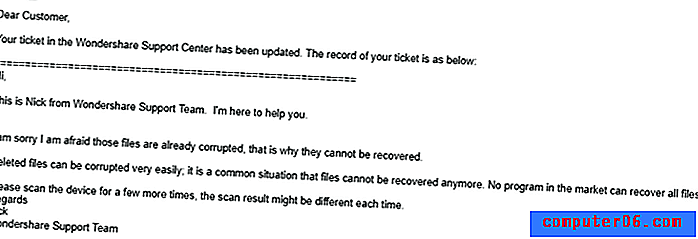
Alternatīvas dr.fone
iTunes vai iCloud dublēšana - bez maksas. Gan iTunes, gan iCloud ir lieliski datu dublēšanas un atkopšanas risinājumi, ko nodrošina Apple. ITunes lietotne ir jāizmanto personālajā datorā vai Mac, savukārt iCloud ir tiešsaistes dublēšanas pakalpojums un ir iebūvēts iOS, kas nozīmē, ka varat izveidot dublējumu savā iPhone vai iCloud, nepievienojoties datoram. Piezīme: atšķirībā no dr.fone, iTunes vai iCloud ir noderīgi tikai tad, ja jums ir savlaicīga dublēšana.
PhoneRescue - apmaksāta, cena sākas no 49, 99 USD par vienu licenci. Līdzīgi kā dr.fone, arī PhoneRescue atbalsta gan iOS, gan Android un ir saderīgs ar Windows un macOS. Bet programma nepiedāvā daudzas citas iespējas, kā to dara dr.fone. Ja jūs īpaši vēlaties atgūt zaudētos failus no iPhone, iPad vai Android, PhoneRescue ir lieliska iespēja.
Zvaigžņu iPhone datu atkopšana - apmaksāta, 49, 95 ASV dolāri. Piedāvātais piedāvājums ir līdzīgs datu atkopšanas modulim dr.fone. Zvaigžņu apgalvo, ka programma spēj tieši skenēt jūsu iPhone (un arī iPad), lai atgūtu izdzēstos kontaktus, ziņojumus, piezīmes, zvanu vēsturi, balss piezīmes, atgādinājumus utt. Ir pieejama bezmaksas izmēģinājuma versija ar ierobežojumiem. Piezīme: programma neatbalsta Android ierīces.
Lai uzzinātu vairāk opciju, varat arī izlasīt mūsu pārskatus par labāko iPhone datu atkopšanas programmatūru un labāko Android datu atkopšanas programmatūru.
Secinājums
dr.fone, diemžēl, nesasniedza mūsu cerības uz datu atgūšanu. Tas bija dīvaini, ka tas mums deva dažus failus, kuri pat vispirms netika izdzēsti - atkal jūsu nobraukums ar programmatūru var atšķirties. Lai gan skenēšana notika diezgan ātri, un tajā ir atrodamas arī citas noderīgas funkcijas, tāpēc tas joprojām varētu būt vērts jūsu diezgan graša.
Papildus datu atkopšanai dr.fone piedāvā arī vairāk nekā desmit citas funkcijas, piemēram, dažādu lietojumprogrammu un datu dublējumus, sistēmas atjaunošanu, sakņošanu un daudz ko citu. Mēs nevarējām pārbaudīt visas tā funkcijas, taču, ja jūsu Android un iOS ierīcēm ir nepieciešams vairāk nekā tikai datu atkopšana, dr.fone būtu laba programma, lai pārbaudītu. Mēs to iesakām.
Saņemiet dr.fone
5/5 (1 atsauksme)